192.168.1.33手机改密码,现在我们越来越依赖 WiFi 网络,因此保护网络安全非常重要,当我们忘记 WiFi 密码或需要更改密码时,步骤通常是使用计算机登录路由器并进行设置。但是如果您没有计算机怎么办呢?或者您可能正在外出旅行,没有计算机可用,但需要更改 WiFi 密码。不用担心您可以使用手机轻松更改 WiFi 密码。 在下面的文章中,我们将介绍如何在手机上快速修改 WiFi 密码,帮助您简化网络安全管理。
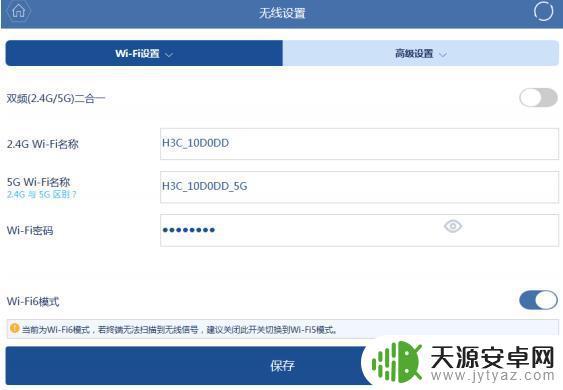 //
// 我们都知道,在电脑上可以通过在游览器上输入192.168.1.1并输入账号跟密码登录到无线路由器的管理页面,从而达到修改WiFi密码的目的。但!其实在手机上也可以通过同样的方式进行修改WiFI密码!并且简单!快捷!具体操作如下:
①首先,随意打开手机上的一款游览器,在网址栏处输入192.168.1.1
②点击进入,此时会要求你输入用户名跟密码(一般的路由器默认用户名跟密码都是一样的。看不同品牌不同型号的路由器,而且每个路由器的底部都会有写着的,比较常见的是用户名跟密码都是admin,或者guest)
③成功登陆后,就会出现路由器的管理页面了,此时可以很清楚的看到无线名称(SSID),也就是你的WiFi名字,还有无线加密状态,无线密码等。
④最后一步,就是修改密码啦~把原密码直接删除掉。输入你想要改的密码,点击保存生效(此步骤有些路由器可能会自动重启,重启后就可以生效了),页面直接显示保存成功也就说明修改密码成功的了。
看到这,是不是觉得在手机上修改WiFi密码很简单呢?
(注:每个路由器的管理页面都不尽相同,有些无线路由器并不会直接把WiFi密码显示在主页上。这就要我们找到“无线网线安全”,才可以修改了。)
以上就是192.168.1.33手机改密码的全部内容,如果您遇到这种情况,可以按照本文所述的方法进行解决,希望这篇文章能对您有所帮助。









